Page 1

Ръководство за потребителя
10.2023 г.v1.0
Page 2

Този документ е защитен с авторски права от DJI, като всички права са запазени. Освен
ако не е разрешено друго от DJI, нямате право да използвате или да позволявате
на други лица да използват документа или която и да било част от документа чрез
възпроизвеждане, прехвърляне или продаване на документа. Потребителите трябва да
се позовават само на този документ и неговото съдържание като инструкции за работа с
DJI UAV. Документът не трябва да се използва за други цели.
Търсене по ключови думи
Търсете по ключови думи, като например „батерия“ и „инсталиране“, за да намерите
дадена тема. Ако четете този документ с Adobe Acrobat Reader, натиснете Ctrl+F при
използване на устройство с Windows или Command+F при използване на устройство
с Mac, за да започнете търсене.
Навигиране към тема
Вижте пълния списък с теми в съдържанието. Щракнете върху дадена тема, за да
навигирате до този раздел.
Отпечатване на този документ
Този документ може да се отпечата с висока разделителна способност.
2023 DJI Всички права запазени.
©
2
Page 3

Ръководство за потребителя за
DJI Osmo Pocket 3
Използване на това ръководство
Легенди
Важно Полезни съвети
Прочетете преди употреба
Прочетете следните документи, преди да използвате DJITM Osmo Pocket 3.
1. Указания за безопасност
2. Ръководство за бързо стартиране
3. Ръководство за потребителя
Препоръчително е да изгледате всички видеоуроци на официалния уебсайт на DJI или в
приложението DJI Mimo и да прочетете указанията за безопасност, преди да използвате за
първи път. Не забравяйте да прегледате ръководството за бързо стартиране и направете
справка с това ръководство за потребителя за повече информация.
Изтегляне на приложението DJI Mimo и гледане на видеоуроците
Сканирайте QR кода, за да изтеглите приложението DJI Mimo и да гледате видеоуроците.
DJI Mimo App
DJI Store App
https://s.dji.com/guide68
iOS 12.0 или
по-нова версия
2023 DJI Всички права запазени.
©
Android 8.0 или
по-нова версия
3
Page 4

Съдържание
Използване на това ръководство 3
Легенди 3
Прочетете преди употреба 3
Изтегляне на приложението DJI Mimo и гледане на видеоуроците 3
Въведение 5
Общ преглед 5
Аксесоари 6
Използване за първи път 9
Поставяне на microSD картата 9
Активиране 10
Включване 10
Зареждане на батерията 11
Основни операции 12
Функции на бутоните 12
Работа със сензорния екран 13
Светодиод (LED) за състояние 22
Използване на продукта 23
Задаване на режима на заснемане 23
Избиране на режима на гимбала 25
Използване на ActiveTrack 26
Използване на интелигентния режим на гимбала 26
Прехвърляне на файлове 28
Режим на уебкамера 29
Свързване на микрофон 29
Приложение DJI Mimo 34
Изтегляне на приложението DJI Mimo 34
Свързване към приложението DJI Mimo 34
Начален екран на приложението DJI Mimo 35
Изглед на камерата 36
Поддръжка 37
Актуализиране на фърмуера 37
Съхранение 37
Уведомления за използването 39
Опционални аксесоари (не са включени) 39
Спецификации 41
2023 DJI Всички права запазени.
©
4
Page 5

Ръководство за потребителя за
DJI Osmo Pocket 3
Въведение
DJI Osmo Pocket 3 е ръчна камера с гимбал с триосова механична стабилизация, която
може да снима стабилни и плавни видеоклипове в различни сценарии. 1-инчовият
CMOS сензор гарантира нисък шум, високо качество на кадрите в среди с висок контраст.
Освен това 10-битовият цветен режим D-Log M осигурява по-комфортно възприятие на
цветовете и по-голям динамичен обхват, което е удобно за коригиране на цветовете на
етап постпродукция.
Въртящият се сензорен екран на Osmo Pocket 3 позволява на потребителите да
проверяват изгледа в реално време на камерата, да завъртат за стартиране на запис, да
докосват за регулиране на настройките и може също да се използва за превключване
между хоризонталните и вертикалните режими на заснемане. Osmo Pocket 3 разполага с
вграден масив от три микрофона, който може ефективно да намалява шума от вятър и да
записва стереозвук. Тя също поддържа свързването на външни микрофони и мониторни
слушалки. Потребителите могат да се насладят на повече възможности с разнообразието
от опционални аксесоари, като например дръжка за Osmo Pocket 3 с резба 1/4", дръжка с
батерия за Osmo Pocket 3, министатив Osmo и широкоъгълен обектив за Osmo Pocket 3.
Общ преглед
1
14
2
3
3
4
5
6
7
11
8
13
9
1. Камера
2. Мотор за панорамиране
3. Микрофони*
4. Въртящ се сензорен екран
5. Високоговорител
6. Светодиод (LED) за
състояние
* За по-добро качество на звука НЕ блокирайте микрофоните, когато записвате видео.
10
7. 5D джойстик
8. Слот за microSD карта
9. Слот I за бързо
освобождаване
10. USB-C порт
11. Бутон за затвора/
записване
12
12. Слот II за бързо
освобождаване
13. Отвор за каишка за
носене
14. Мотор за наклон
15. Мотор за въртене
2023 DJI Всички права запазени.
©
15
3
5
Page 6

Ръководство за потребителя за
DJI Osmo Pocket 3
Аксесоари
Дръжка за Osmo Pocket 3 с резба 1/4"
Дръжката Osmo Pocket 3 с резба 1/4" (наричана по-нататък „дръжка“) осигурява по-удобно
хващане при записване.* При монтиране свържете дръжката към USB-C порта в долната
част на Osmo Pocket 3. USB-C портът в задната част на дръжката може да се използва
за зареждане или за свързване на външни аудиоустройства, като например дигитални
слушалки с кабел, микрофони с кабел и приемника за безжичния микрофон.
* Дръжте Osmo Pocket 3 така, както е показано на илюстрацията. След заснемане на видеоклипове с
високи спецификации за продължителен период горната част на продукта може да стане гореща. НЕ
дръжте прекалено нагоре, за да избегнете високи температури.
При сваляне натиснете и задръжте бутона за освобождаване на дръжката и разкачете
дръжката.
1
2
Дръжка с батерия за Osmo Pocket 3
Дръжката с батерия за Osmo Pocket 3 (наричана по-нататък „дръжка с батерия“) разполага
с вградена батерия от 950mAh, която може значително да удължи времето на работа,
когато е свързана към Osmo Pocket 3. При монтиране свържете дръжката с батерия към
USB-C порта в долната част на Osmo Pocket 3. Уверете се, че дръжката с батерия е здраво
2023 DJI Всички права запазени.
©
6
Page 7

Ръководство за потребителя за
DJI Osmo Pocket 3
закрепена и клипсовете от двете страни са фиксирани на място. След като е монтирана,
нивото на захранване на дръжката с батерия може да бъде проверено на въртящия се
сензорен екран. USB-C портът в задната част на дръжката с батерия може да се използва
за зареждане или за свързване на външни аудиоустройства, като например дигитални
слушалки с кабел, микрофони с кабел или приемника за безжичния микрофон.
Дръжте Osmo Pocket 3 така, както е показано на илюстрацията. След заснемане на
видеоклипове с високи спецификации за продължителен период горната част на
продукта може да стане гореща. НЕ дръжте прекалено нагоре, за да избегнете високи
температури.
При сваляне натиснете и задръжте
бутона за освобождаване на дръжката с
×1
батерия и разкачете дръжката. След като
дръжката с батерия е свалена, натиснете
бутона за освобождаване веднъж, за да
проверите нивото на батерията чрез
светодиода (LED) за състояние.
950 mAh
Светодиод (LED) за състояние Ниво на батерията
Свети постоянно в червено за 3 секунди и се изключва 0% – 19%
Свети постоянно в жълто за 3 секунди и се изключва 20% – 49%
Свети постоянно в зелено за 3 секунди и се изключва 50% – 100%
Мига в зелено
Зареждане
Изкл Напълно заредена
• Уверете се че дръжката с батерия разполага със заряд, когато се използва с
външни аудиоустройства.
• Уверете се, че дръжката с батерия е правилно изолирана, за да предотвратите
опасности от пожар. НЕ изпускайте и не удряйте дръжката с батерия.
• Препоръчително е да използвате преносимото зарядно устройство DJI 65W
Portable Charger или USB-C зарядното устройство DJI 30W USB-C Charger (не е
включено), за да зареждате дръжката с батерия.
2023 DJI Всички права запазени.
©
7
Page 8

Ръководство за потребителя за
• Ако чуждо тяло е блокирало USB-C порта, използвайте уред за почистване
с въздух, мека четка или други инструменти да почистите USB-C порта и да
премахнете чуждото тяло. Почиствайте от вътрешната част на порта навън.
• Дръжката с батерия не е водоустойчива. НЕ я изпускате във вода и не разливайте
течност върху дръжката.
• Разредете дръжката с батерия до 50% ниво на батерията, ако не се използва за
10 дни или повече, за да удължите живота на батерията.
DJI Osmo Pocket 3
Широкоъгълен обектив за Osmo Pocket 3
Прикрепете магнитния широкоъгълен обектив за Osmo Pocket 3 към камерата, както е
показано, за да постигнете по-широк ъгъл на снимане със 108° зрително поле и 15mm
еквивалентно фокусно разстояние.
• С прикрепения широкоъгълен обектив камерата ще се насочи в посоката на
сензорния екран, когато бъде изключена. В това състояние ръчната камера
с гимбал може да бъде прибрана направо в защитния калъф за Osmo Pocket
3. Широкоъгълният обектив може също да се свали и съхрани в специалното
място за съхранение в защитния калъф за Osmo Pocket 3.
• Широкоъгълният обектив е малък предмет. Съхранявайте далеч от деца, за да
се избегне поглъщането му.
• Поддържайте чисти обектива на камерата и двете страни на широкоъгълния
обектив. Прах или пясък може да надраскат обектива и да доведат до падане на
широкоъгълния обектив.
Министатив Osmo
И дръжката, и дръжката с батерия разполагат с отвор за винт 1/4" в долната част, който
може да се използва за монтиране на министатива Osmo. Министативът позволява
поставянето на Osmo Pocket 3 в изправено положение върху плоска повърхност и
заснемането на кадри от фиксирана позиция.
2023 DJI Всички права запазени.
©
8
Page 9

Ръководство за потребителя за
DJI Osmo Pocket 3
1
2
Използване за първи път
Поставяне на microSD картата
Заснетите кадри на Osmo Pocket 3 могат да се съхраняват само на microSD карта (не е
включена). Изисква се microSD карта от клас UHS-I Speed Grade 3 поради необходимостта
от бърза скорост на четене и записване за видеоданни с висока разделителна способност.
Направете справка със списъка с препоръчани microSD карти в раздела „Спецификации“
за повече информация.
Поставете microSD картата в слота за microSD карта, както е показано. За да отстраните
microSD картата, натиснете леко microSD картата, за да я извадите частично.
Снимките и видеоклиповете могат да бъдат прехвърлени на мобилно устройство
или компютър. Направете справка с раздела „Прехвърляне на файлове“ за повече
информация.
2023 DJI Всички права запазени.
©
9
Page 10
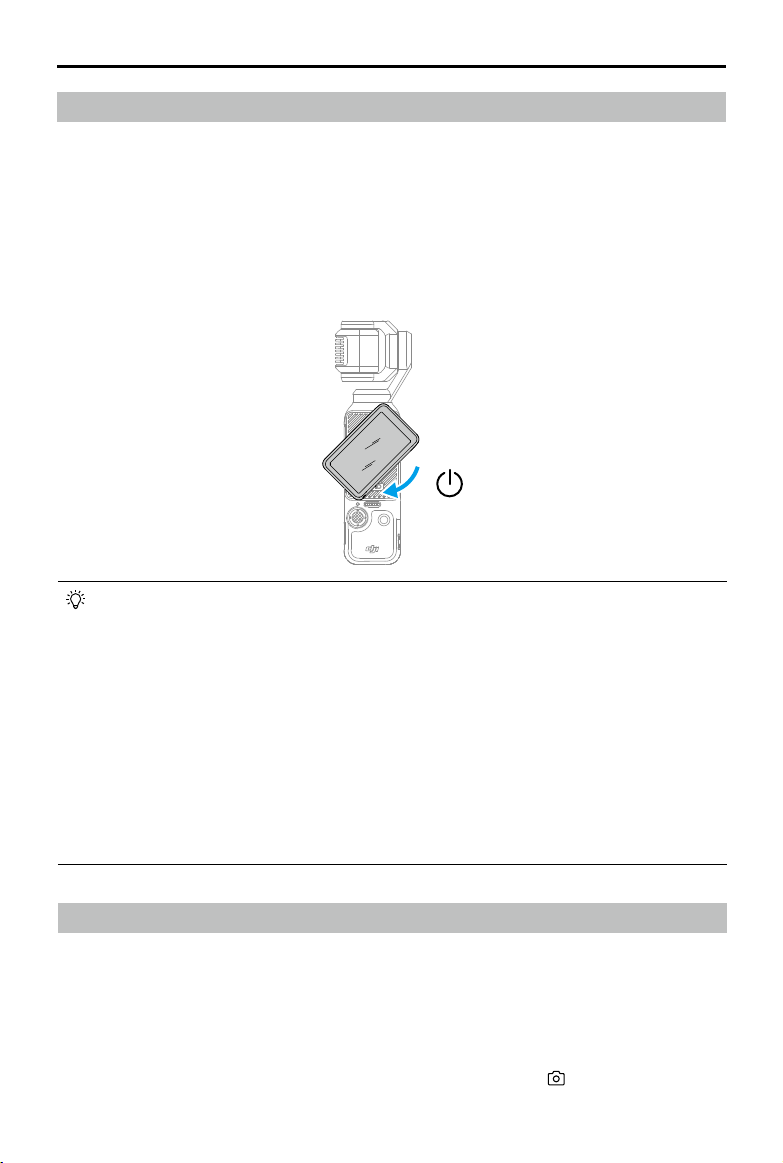
Ръководство за потребителя за
DJI Osmo Pocket 3
Включване
Завъртете сензорния екран по посока на часовниковата стрелка или натиснете бутона за
затвора/записване за включване на Osmo Pocket 3. Ако функцията за завъртане на екрана
и заснемане е активирана от менюто за управление, Osmo Pocket 3 ще започне заснемане
на кадри веднага щом завъртите сензорния екран и включите камерата. Режимът на
снимане е въпрос на избор от потребителя в настройките на функцията за завъртане на
екрана и заснемане. След заснемане камерата автоматично ще се изключи, ако остане
неактивна в продължение на две секунди. Или потребителите могат да натиснат бутона
за затвора/записване за една секунда или да завъртят сензорния екран обратно на
часовниковата стрелка, за да изключат камерата.
ВКЛ.
• Функцията за завъртане на екрана за изключване може да бъде конфигурирана,
както следва:
1. Плъзнете надолу от горната част на екрана, за да влезете в менюто за управление.
2. Докоснете иконата за настройки.
3. Превъртете надолу и докоснете Rotate screen to power off (Завъртане на
екрана за изключване). След това изберете Now (Сега), 2s (2 сек) или Never
(Никога).
a. Когато е избрано Now (Сега), камерата ще се изключи незабавно, след като
завъртите сензорния екран обратно на часовниковата стрелка.
b. Когато е избрано 2s (2 сек), след завъртане на сензорния екран ще се
покаже подкана с въпрос дали да се продължи със снимането. Ако не
направите избор в рамките на 2 секунди, камерата ще се изключи.
c. Когато е избрано Never (Никога), камерата ще продължи да снима след
завъртане на екрана.
Активиране
Не забравяйте да активирате камерата чрез DJI Mimo преди първата употреба. Следвайте
стъпките по-долу, за да активирате:
1. Завъртете сензорния екран по посока на часовниковата стрелка или натиснете бутона
за затвора/записване, за да включите камерата.
2. Активирайте Wi-Fi и Bluetooth на мобилното устройство.
3. Стартирайте DJI Mimo на мобилното устройство, докоснете , за да се свържете с
камерата, и следвайте инструкциите за активиране на камерата.
2023 DJI Всички права запазени.
©
10
Page 11

Ръководство за потребителя за
Device
Device ACADEMY
DJI Osmo Pocket 3
DJI MIMO
SUPPORT
COMMUNITY
MORE
01!23
ВКЛ.
TEMPLATE
OSMO MOBILE 4
00!39
Life Advice Looking Through... Do A Sporting Stag
Home EditAlbum Me
Направете справка с раздела „Приложение DJI Mimo“ за повече информация относно как
се използва то.
• Ако DJI Mimo изведе подкана за актуализиране на фърмуера след активиране,
докоснете уведомлението, за да актуализирате фърмуера до последната версия
за по-добро снимане. Уверете се, че нивото на батерията е над 15%, преди да
актуализирате фърмуера.
Зареждане на батерията
Използвайте кабела Type-C към Type-C PD (включен), за да свържете USB-C зарядно
устройство (не е включено) към USB-C порта в долната част на Osmo Pocket 3.
Препоръчително е да използвате преносимото зарядно устройство DJI 65W Portable
Charger, USB-C зарядното устройство DJI 30W USB-C Charger или други зарядни устройства
за USB-C захранване. При зареждане в изключено състояние статусът на захранване може
да бъде проверен на сензорния екран. Отнема около 16 минути да заредите батерията до
80% и 32 минути до пълно зареждане.*
* Тествано в лабораторна среда със зарядно устройство DJI 65W PD (продава се отделно).
Когато дръжката или дръжката с батерията е монтирана, използвайте USB-C порта отзад
на дръжката за зареждане.
• Ако дръжката с батерия е монтирана, тя няма да започне да се зарежда, докато
батерията на ръчната камера с гимбал не се зареди напълно.
2023 DJI Всички права запазени.
©
11
Page 12

Ръководство за потребителя за
DJI Osmo Pocket 3
Основни операции
Функции на бутоните
Бутон за затвора/записване
Операция Описания
Натиснете веднъж в изглед в реално
време
Натиснете веднъж в изключено
състояние
Натиснете и задръжте за 1 секунда Изключване
Правене на снимка или стартиране/спиране на
записването.
Включване
5D джойстик
2023 DJI Всички права запазени.
©
12
Page 13

Ръководство за потребителя за
1.0x
DJI Osmo Pocket 3
Операция Описания
Натиснете веднъж Назад
Натиснете два пъти Повторно центриране на гимбала.
Натиснете три пъти
Натиснете наляво или надясно
Натиснете нагоре или дръпнете надолу
Превключване на камерата между насочване
напред и назад.
Управление на движението на камерата по
оста за панорамиране.
Управление на наклона или мащабирането на
камерата.
Натиснете и задръжте Заключване на гимбала.
Работа със сензорния екран
След като ръчната камера с гимбал е включена, сензорният екран показва изгледа
в реално време и друга информация, като например режима на снимане, нивото на
батерията и информация за microSD карата. Докоснете или плъзнете по сензорния екран,
за да взаимодействате с ръчната камера с гимбал.
20m22s
1080P30
Докоснете веднъж:
докоснете икона, за да изберете функции, като например
интелигентен режим на гимбала и завъртане на камерата. Докоснете изгледа в реално
време за фокусиране и точково измерване.
Докоснете два пъти:
Плъзнете надолу от горната част на екрана:
Плъзнете нагоре от долната част на екрана:
изберете обект за ActiveTrack в изгледа в реално време.
влизане в менюто за управление.
задаване на параметри на заснемане,
като например Aspect Ratio (Пропорция), Countdown Timer (Таймер за обратно броене) и
Resolution (Разделителна способност).
Плъзнете надясно от левия край:
влизане във възпроизвеждане и преглед на последно
заснетите кадри.
Плъзнете наляво от десния край:
регулиране на изображението и параметрите на
звука.
2023 DJI Всички права запазени.
©
13
Page 14

Ръководство за потребителя за
1.0x
Изглед на камерата
DJI Osmo Pocket 3
1
2
3
20m22s
1080P30
4
5
6
1. Информация за капацитета за съхранение
: показва оставащия брой снимки, които могат да бъдат направени, или
продължителността на видеоклипа, който може да бъде заснет, в зависимост от
текущия режим на заснемане. Иконата се показва само когато е поставена microSD
карта.
2. Интелигентен режим на гимбала
: докоснете, за да изберете интелигентния режим на гимбала спрямо описанието
на екрана. Тази функция е налична само в режим Video (Видео). Направете справка с
раздела „Използване на интелигентния режим на гимбала“ за повече информация.
3. Режими на заснемане
: докоснете иконата и плъзнете, за да изберете режима на заснемане от Panorama
(Панорама), Photo (Снимка), Video (Видео), Low-Light (Слаба осветеност), Slow Motion
(Забавен каданс) и Timelapse (Забързване на времето). Направете справка с раздела
„Задаване на режима на заснемане“ за повече информация.
4. Ниво на батерията
: показва текущото ниво на батерията. Докоснете иконата, за да прегледате поподробна информация. Когато дръжката с батерия за Osmo Pocket 3 е монтирана,
докоснете иконата, за да проверите нивото на батерията на ръчната камера с гимбал
и дръжката с батерия.
5. Мащабиране
: докоснете за превключване на функцията плъзгача между мащабиране на камерата
и наклон на камерата. Когато плъзгачът се промени на , плъзнете го, за да регулирате
мащабирането на камерата. Превключете 5D джойстика нагоре и надолу, за да
регулирате наклона на камерата. Когато плъзгачът се промени на , плъзнете го, за
да регулирате наклона на камерата. Превключете 5D джойстика нагоре и надолу, за да
регулирате мащабирането на камерата.
6. Завъртане на гимбала
: докоснете, за да превключите между насочване на камерата напред и назад.
2023 DJI Всички права запазени.
©
14
Page 15

Ръководство за потребителя за
DJI Osmo Pocket 3
Плъзгане надолу – меню за управление
Плъзнете надолу от горната част на екрана, за да влезете в менюто за управление.
1
5
2
6
3
7
4
8
1. Персонализиран режим
Докоснете за създаване и управление на персонализирани режими. Запазете
параметрите на заснемане в персонализирания режим, който след това може да се
използва директно за заснемане на подобни сцени. Потребителите могат да запазят до
пет персонализирани режима.
2. Завъртане на екрана и заснемане
Когато тази функция е активирана, заснемането на кадри ще стартира веднага щом
завъртите сензорния екран по посока на часовниковата стрелка, за да включите
камерата.
Това е най-бързият начин за стартиране на заснемане и да не пропускате нито миг от
действието. Задайте режима на заснемане, когато активирате завъртане на екрана и
заснемане. Режимът на заснемане може да бъде зададен на Last Settings (Последни
настройки), Video (Видео), Hyperlapse (Забързване на времето с придвижване), LowLight (Слаба осветеност) и Custom (Персонализирано). След заснемане камерата
автоматично ще се изключи, ако остане неактивна в продължение на две секунди.
• След като потребителят е стартирал заснемане, използвайки завъртането
на екрана, той може да завърти сензорния екран обратно на часовниковата
стрелка, за да постигне следното:
a. Ако ориентацията на заснемането е зададена на Auto-Rotation
(Автоматично завъртане) или Landscape (Пейзаж), записването спира и
камерата ще се изключи след две секунди.
b. Ако ориентацията на заснемането е зададена на Portrait (Портрет),
заснемането ще продължи.
3. Яркост
Докоснете и плъзнете за регулиране на яркостта.
4. FT (селфи)
Когато е активирано, камерата ще разпознае и проследи Вашето лице автоматично, за
да гарантира най-добрия ъгъл за селфи.
2023 DJI Всички права запазени.
©
15
Page 16

Ръководство за потребителя за
5. Настройки
Елемент Описания
Wireless Microphone
(Безжичен микрофон)
Докоснете и изберете TX1 или TX2, за да се свържете с
безжичния микрофон чрез Bluetooth. След успешно
свързване съответните параметри могат да бъдат зададени.
Имайте предвид, че свързването чрез Bluetooth се поддържа
само с предавателя DJI Mic 2. Направете справка с раздела
„Свързване на микрофон“ за повече информация.
Gimbal Startup
Direction (Начална
посока на гимбала)
Задава посоката, в която камерата е насочена, когато бъде
включена.
Forward (Напред): камерата ще се завърти и ще се насочи в
обратната посока на потребителя.
Backward (Назад): камерата ще се завърти и ще се насочи
към потребителя.
Last Setting (Последна настройка): ако режимът на гимбала
е зададен на Follow (Следване) или Tilt Locked (Заключен
наклон), камерата ще се насочи напред или назад. Ако
режимът на гимбала е FPV, камерата ще се завърти, за
да застане отново в същата ориентация като тази при
последното изключване.
Rotate screen to
power off (Завъртане
на екрана за
Ако е активирано, камерата може да се изключи чрез
завъртане на сензорния екран, когато не се извършва запис.
изключване)
Selfie Flip (Огледално
обръщане за селфи)
OTG Connection
(OTG връзка)
Активирайте за получаване на по-добър ефект на селфи
чрез огледално обръщане на изображението автоматично.
Докоснете OTG Connection (OTG връзка), за да свържете
ръчната камера с гимбал към устройството с Android с
кабел Type-C към Type-C PD (включен). Когато е свързана,
преглеждайте и прехвърляйте снимките и видеоклиповете
чрез албума на устройството или управлението на файлове.
Забележка: OTG Connection (OTG връзка) е налична само
когато устройството с Android поддържа OTG връзка.
Wireless Connection
(Безжична връзка)
Докоснете, за да проверите информацията за безжичната
връзка, да изберете Wi-Fi честотата и да нулирате Wi-Fi
връзката. Свържете устройството към DJI Mimo безжично, за
да актуализирате версията на фърмуера.
DJI Osmo Pocket 3
2023 DJI Всички права запазени.
©
16
Page 17

Ръководство за потребителя за
DJI Osmo Pocket 3
Wearable Mode
(Режим за носене)
След като е активиран, камерата ще се завърти и фиксира в
режим за селфи и режимът на гимбала ще се промени на Tilt
Locked (Заключен наклон).
Докоснете два пъти екрана за повторно центриране на
гимбала. Плъзнете нагоре, за излезете от Wearable mode
(Режим за носене). В Wearable mode (Режим за носене) се
препоръчва да използвате камерата с гимбал заедно с
разширяващия адаптер за Osmo Pocket 3 (не е включен), за
да получите по-добър изглед от първо лице при снимане.
Gimbal Calibration
(Калибриране на
гимбала)
Докоснете и потвърдете, за да калибрирате гимбала.
Калибрирането може да намали отклонението на гимбала,
причинено от човешка грешка или близки магнитни
смущения. НЕ дръжте камерата с гимбал по време на
калибриране. Уверете се, че е поставена на стабилна и
равна повърхност.
Joystick Speed
(Скорост на
джойстика)
Video Compression
(Компресиране на
видеоклипове)
Задайте скоростта на мащабиране и скоростта на завъртане
на гимбала, управлявани от 5D джойстика. По-висока
стойност означава по-висока чувствителност на реакцията.
Докоснете за конфигуриране на формата за видеокодиране.
Efficiency (Ефективност) (HEVC) е стойността по подразбиране.
Compatibility (Съвместимост) (H.264) може да бъде избрано.
Когато е избрано Efficiency (Ефективност), видеоклиповете ще
бъдат кодирани в HEVC с по-малък размер на файла. Когато
е избрано Compatibility (Съвместимост), видеоклиповете ще
бъдат кодирани в H.264 с по-висока съвместимост.
Sounds (Звуци) Докоснете, за да зададете силата на звука.
Grid (Решетка) Докоснете, за да покажете линии на решетка в снимките
или видеоклиповете в реално време, за да помогнете на
камерата да се изравни вертикално и хоризонтално.
Anti-Flicker (Защита
срещу трептене)
Докоснете, за да изберете честотата на защитата срещу
трептене, за да намалите трептенето, причинено от
флуоресцентни лампи или телевизионни екрани, когато
снимате на закрито.
Изберете честотата на защитата срещу трептене в
съответствие с честотата на захранващата мрежа в региона.
Честотата на защитата срещу трептене по подразбиране е
зададена на Auto (Автом.).
Timecode
(Времеви код)
Докоснете, за да зададете Timecode (Времеви код)
за камерата. Или нулирайте времевия, код или
синхронизирайте със системното време. Времевият код на
камерата може да бъде синхронизиран чрез синхронизатора
на времевия код с помощта на USB-C порта.
2023 DJI Всички права запазени.
©
17
Page 18

Ръководство за потребителя за
DJI Osmo Pocket 3
Naming Management
(Управление на
именуването)
Scrn Off When Rec
(Екран изкл. при
запис)
Auto Power Off
(Автоматично
изключване)
Докоснете, за да редактирате правилата за именуване на
папките и файловете за съхранение.
Докоснете, за да зададете времето. След като записването
започне, екранът ще се изключи след зададеното време.
Това няма да се отрази на записването.
Докоснете, за да зададете времето. Камерата ще се изключи
автоматично, когато не се работи с камерата в рамките на
зададения период от време.
LEDs (Светодиоди) Докоснете, за да включите или изключите светодиода (LED)
за състояние.
Continue Last
Livestream
(Продължаване
на последното
предаване на живо)
Докоснете, за да продължите с предаването на живо според
настройките на последното предаване на живо. Обърнете
внимание, че предаването на живо е налично само за DJI
Mimo.
Language (Език) Докоснете, за да зададете езика.
Format
(Форматиране)
Докоснете и плъзнете, за да форматирате microSD картата.
Форматирането ще изтрие за постоянно всички данни от
microSD картата. Уверете се, че сте архивирали всички
необходими данни, преди да форматирате.
Factory Reset
(Нулиране до
фабрични настройки)
Докоснете, за да възстановите камерата до първоначалните
фабрични настройки. Това ще изтрие всички текущи
настройки, а камерата ще бъде възстановена до
първоначалните фабрични настройки и ще се рестартира.
Device Info
(Информация за
устройството)
Докоснете, за да прегледате информация, като например
име, сериен номер, версия на фърмуера, ръководство за
бързо стартиране на устройството. Докоснете Export Log
(Регистър за експортиране), за да експортирате регистъра в
microSD картата.
Compliance Info
(Информация за
Докоснете, за да прегледайте информацията за съответствие.
съответствие)
6. Превключване между режим Landscape (Пейзаж) и Portrait (Портрет)
Докоснете и изберете ориентациите на заснемане: Auto-Rotation (Автоматично
завъртане), Landscape (Пейзаж) и Portrait (Портрет).
2023 DJI Всички права запазени.
©
18
Page 19

Ръководство за потребителя за
DJI Osmo Pocket 3
7. Скорост на завъртане
Докоснете, за да регулирате скоростта на следване на гимбала.
8. Режими на гимбала
Докоснете, за да изберете режима на гимбала: Follow (Следване), Tilt Locked (Заключен
наклон) и FPV. Направете справка с раздела „Избиране на режима на гимбала“ за
повече информация.
Плъзгане нагоре – настройки на параметри
Плъзнете нагоре от долната част на екрана, за да зададете параметрите за всеки режим
на заснемане.
Режими на
заснемане
Panorama
(Панорама)
Photo (Снимка) Задайте Aspect Ratio (Пропорция) и Countdown Timer (Таймер за
Video (Видео) Задайте разделителна способност, кадрова честота и пропорция
Low-Light (Слаба
осветеност)
Slow Motion
(Забавен каданс)
Timelapse
(Забързване на
времето)
Настройки
Изберете 180° или 3×3 панорамна снимка и задайте Countdown
Timer (Таймер за обратно броене).
обратно броене).
за видеоклипове.
Задайте разделителната способност и кадровата честота на
видеоклипа.
Задайте разделителната способност на видеото и съотношението
на скоростта.
Изберете Hyperlapse (Забързване на времето с придвижване),
Timelapse (Забързване на времето) или Motionlapse (Забързване
на времето с позиции на камерата). Докоснете горния десен ъгъл,
за да зададете разделителната способност и кадровата честота.
Плъзгане надясно – възпроизвеждане
Плъзнете надясно от левия край на екрана за преглед на последно заснетите кадри.
Плъзнете наляво от десния край на екрана, за да се върнете към изглед в реално време.
След свързване към DJI Mimo любимите снимки или видеоклипове могат да бъдат
разгледани от Favorites (Любими) в албума на DJI Mimo.
Докоснете за маркиране като Favourites (Любими).
Изтрийте снимката или видеоклипа.
2023 DJI Всички права запазени.
©
19
Page 20

Ръководство за потребителя за
DJI Osmo Pocket 3
Плъзгане наляво – настройки на изображението
Плъзнете наляво от десния край на екрана, за да влезете в настройките на изображението
и звука. Докоснете PRO, за да регулирате професионалните параметри. Различни
параметри могат да бъдат зададени в различни режими на заснемане, както е показано в
таблицата по-долу.
Режими
на заснемане
Настройки
Panorama
(Панорама)
Photo
(Снимка)
Video
(Видео)
Low-Light
(Слаба
осветеност)
Slow Motion
(Забавен
каданс)
Timelapse
(Забързване на
времето)
Hyperlapse
(Забързване на
времето с
придвижване)
Motionlapse
(Забързване на
времето с
позиции на
камерата)
Exposure
(Експози-
ция)
White
Balance
(Баланс на
бялото)
Format
(Форматиране)
√ √ √ √
√ √ √ √
√ √ √ √ √ √ √
√ √ √ √ √
√ √ √ √ √
√ √ √ √
√ √ √ √ √
√ √ √
Режим PRO
Focus
Adjustment
Mode
(Режим
на фоку-
сиране)
изображе-
Image
(Регулиране на
нието)
Glamour
Effects
(Ефекти за
разкрася-
ване)
Colors
(Цветове)
Audio
Parameters
(Параме-
три на
звука)
Направете справка с таблицата по-долу за подробна информация за настройката на всеки
параметър.
2023 DJI Всички права запазени.
©
20
Page 21

Ръководство за потребителя за
DJI Osmo Pocket 3
Exposure
(Експозиция)
White Balance
(Баланс на
бялото)
Format
(Форматиране)
Focus Mode
(Режим на
фокусиране)
Image
Adjustment
(Регулиране на
изображението)
Glamour Effects
(Ефекти за
разкрасяване)
Colors (Цветове)
Налични са режими Auto (Автом.) и M (ръчно).
Налични са режими AWB (автоматичен баланс на бялото) и M
(ръчно).
При заснемане на панорамна снимка форматът може да бъде
зададен като JPEG или JPEG+RAW.
При заснемане на снимка са налични JPEG и JPEG+RAW.
В режим Timelapse (Забързване на времето) и Motionlapse
(Забързване на времето с позиции на камерата) форматът може да
бъде видеоклип, Video+JPEG или Video+RAW.
Single (Единично): Автоматичното фокусиране се задейства
еднократно, което подходящо за заснемане на неподвижни обекти.
Continuous (Продължително): Автоматичното фокусиране се
задейства продължително, което е подходящо за заснемане на
движещи се обекти.
Product Showcase Mode (Режим за представяне на продукт):
Фокусира върху обекти на преден план, което е подходящо за
показване на обекти по-близо до камерата. Product Showcase Mode
(Режим за представяне на продукт) е наличен само в режим Video
(Видео).
В режимите на заснемане Video (Видео), Slow Motion (Забавен
каданс) и Hyperlapse (Забързване на времето с придвижване)
остротата и намаляването на шума могат да бъдат регулирани за
оптимално качество на изображението.
Активиране или дезактивиране на ефектите за разкрасяване. След
активиране потребителят може да прегледа и регулира ефекта
чрез DJI Mimo. Кадри, изтеглени чрез DJI Mimo, могат да бъдат
автоматично разкрасени.
Има три опции: Normal (Нормално), HLG и D-Log M.
• D-Log M е проектиран за професионална цветова градация
на етап постпродукция. При сценарии с висок контраст или
множество цветове (напр. градина, поле и т.н.) това може да
увеличи динамичния обхват за по-добро фино настройване
на цветовете на етап постпродукция. 10-битова дълбочина на
цветовете позволява по-плавен преход на цветовете.
• Режимът HLG записва с широк динамичен обхват и цветова гама,
която може да бъде показана на съвместим с HLG телевизор или
монитор.
2023 DJI Всички права запазени.
©
21
Page 22

Ръководство за потребителя за
DJI Osmo Pocket 3
Audio
Parameters
(Параметри на
звука)
В режимите на заснемане Video (Видео), Low-Light (Слаба
осветеност), Slow Motion (Забавен каданс) и Hyperlapse (Забързване
на времето с придвижване) могат да бъдат зададени Channel
(Канал), Wind Noise Reduction (Намаляване на шума от вятъра),
Directional Audio (Насочване на звука) и Gain (Усилване).
• Channel (Канал): изберете Stereo (Стерео) или Mono (Моно).
• Wind Noise Reduction (Намаляване на шума от вятъра): когато
е активирано, камерата ще намали шума от вятъра, улавян
от вградения микрофон. Обърнете внимание, че Wind Noise
Reduction (Намаляване на шума от вятъра) не работи, когато е
свързана към външния микрофон.
• Directional Audio (Насочване на звука): ако е избрано Front
(Отпред), вграденият микрофон ще подобри приемането на
звука пред камерата. Когато е избрано Front and Back (Отпред и
отзад), вграденият микрофон ще подобри записването на звук
от предната и задната страна на камерата. Когато е избрано All
(Всички), ще се записват звуци от всички посоки около камерата.
Directional Audio (Насочване на звука) не се поддържа, когато се
използват външни микрофони.
• Gain (Усилване): когато външен микрофон е свързан, входящото
усилване на микрофона може да се регулира.
Светодиод (LED) за състояние
Светодиодът (LED) за състоянието може да бъде включен и изключен от настройките на
камерата.
2023 DJI Всички права запазени.
©
22
Светодиод (LED) за
състояние
Page 23

Ръководство за потребителя за
1.0x
20m22s
1080P30
Модел на мигане Описания
Свети постоянно в зелено
Изгасва за момент
Мига бавно в червено Записване на видеоклип
Бързо премигва три пъти в
червено
Мига последователно в
червено и зелено
В готовност за използване
Заснемане на снимка
Изключване или предстои изключване поради нисък
заряд на батерията
Актуализиране на фърмуера
Използване на продукта
Задаване на режима на заснемане
Докоснете иконата и плъзнете, за да изберете режима на заснемане.
DJI Osmo Pocket 3
Режими на
заснемане
Panorama
(Панорама)
Take a photo
(Заснемане
на снимка)
Video (Видео) Записване на видеоклип.
Описания
Заснемете панорамна снимка със свръхширокоъгълен изглед.
Камерата ще заснеме група от снимки за изглед в рамките на
зрителното поле и след това ще ги комбинира в панорамна снимка.
Има два панорамни режима: 180° и 3×3.
Ако е избрано 180°, камерата ще заснеме четири хоризонтални
снимки от ляво надясно и ще ги комбинира в панорамна снимка.
Ако е избрано 3×3, камерата ще заснеме девет снимки от различни
посоки и ще ги комбинира в крайната панорамна снимка.
Заснемане на снимка или снимка с обратно броене.
2023 DJI Всички права запазени.
©
23
Page 24

Ръководство за потребителя за
DJI Osmo Pocket 3
Low-Light (Слаба
осветеност)
Slow Motion
(Забавен каданс)
Timelapse
(Забързване на
времето)
Когато е избрано, камерата автоматично ще регулира параметрите
на експозицията по интелигентен начин, за да подобри качеството
на изображението в среди със слаба осветеност.
Поддържа заснемане на видеоклипове със забавен каданс до
4 или 8 пъти. В режим Slow Motion (Забавен каданс) камерата
записва видеоклипа с висока кадрова честота, а по време на
възпроизвеждането забавя нормалната скорост на кадрите до 4
или 8 пъти. Slow Motion (Забавен каданс) улавя детайли, които не се
виждат с невъоръжено око, което е идеално за снимки при бързи
действия. Имайте предвид, че видеоклиповете на забавен каданс
не включват звук. Аудиофайлът се съхранява като самостоятелен
файл и е в същата директория като видеофайла – може да бъде
прехвърлен на Вашия компютър.
Изберете от Hyperlapse (Забързване на времето с придвижване),
Timelapse (Забързване на времето) и Motionlapse (Забързване на
времето с позиции на камерата). В този режим камерата превръща
дългите събития в кратки видеоклипове, като прави кадър от
видеоклип на зададени интервали.
• Използвайте Hyperlapse (Забързване на времето с придвижване),
за да записвате плавни видеоклипове със забързване на времето,
когато камерата е в движение, като например в автомобил или
когато я държите в ръка.
• Използвайте Timelapse (Забързване на времето), за да записвате
видеоклипове със забързване на времето, когато камерата
е монтирана и неподвижна. Три предварителни настройки в
Timelapse (Забързване на времето) са предназначени за типични
сцени, като например Crowds (Тълпи), Clouds, (Облаци) и Sunsets
(Залези). Потребителите могат също да оптимизират интервала и
продължителността за записване на видеоклипове със забързване
на времето.
• Motionlapse (Забързване на времето с позиции на камерата) Ви
позволява да се движите по предварително зададени позиции
на заснемане и да записвате видеоклип със забързване на
времето от различни ъгли. Motionlapse (Забързване на времето
с позиции на камерата) поддържа LTR (от ляво надясно), RTL (от
дясно наляво) и Custom Motion (Персонализирано движение).
При използване на Custom Motion (Персонализирано движение)
изберете 2 – 4 позиции и гимбалът ще се премести до всяка
позиция в последователността.
2023 DJI Всички права запазени.
©
24
Page 25

Ръководство за потребителя за
DJI Osmo Pocket 3
Избиране на режима на гимбала
Плъзнете надолу от горната част на екрана, за да влезете в менюто за управление.
Докоснете иконата, за да изберете режима на гимбала.
Въртене
Наклон
Панорамиране
Follow (Следване)
По подразбиране е избрано Follow (Следване). В този режим
осите за панорамиране и наклон следват дръжката, а оста
на въртене остава хоризонтална. Този режим е подходящ
за повечето сценарии, включително влогове и селфи
видеоклипове.
Tilt Locked
(Заключен наклон)
В този режим само оста за панорамиране следва, а оста за
наклон е заключена и оста за въртене остава хоризонтална.
Този режим е подходящ за сценарии, като например, когато
се превключва между висока и ниска позиция на камерата.
FPV
В този режим камерата се върти свободно и следва
движението на дръжката. Този режим е подходящ за
сценарии, при които позицията на камерата се върти
непрекъснато и има по-малка стабилност.
2023 DJI Всички права запазени.
©
25
Page 26

Ръководство за потребителя за
1.0x
1.0x
20m22s
1080P30
DJI Osmo Pocket 3
Използване на ActiveTrack
Когато сте в режим Photo (Снимка) или Video (Видео), докоснете два пъти сензорния
екран, за да изберете обект, и активирайте ActiveTrack. Така камерата с гимбал ще следва
автоматично избрания обект. Натиснете 5D джойстика или докоснете сензорния екран, за
да излезете от ActiveTrack.
Когато е активирано FT (селфи), камерата ще разпознае и ще проследява Вашето
лице автоматично, след като камерата се завърти, за да заснеме селфи, подпомагайки
осигуряването на най-добрия ъгъл за селфи.
20m22s
1080P30
ActiveTrack не е налично в следните сценарии:
• Когато режимът на заснемане е Panorama (Панорама), Low-Light (Слаба
осветеност), Slow motion (Забавен каданс) (1080P 8X/4K 4X), Timelapse (Забързване
на времето) и Motionlapse (Забързване на времето с позиции на камерата).
• Когато е активирано SpinShot.
Използване на интелигентния режим на гимбала
В режим Video (Видео) докоснете иконата, за да изберете интелигентния режим на
гимбала, и докоснете отново, за да излезете. Интелигентният режим на гимбала включва
следните три режима.
2023 DJI Всички права запазени.
©
26
Page 27

Ръководство за потребителя за
DJI Osmo Pocket 3
Режим Face Auto-Detect (Автоматично откриване на лице)
Камерата ще следва автоматично лицето, което е най-близко до центъра на изгледа на
камерата.
Режим Dynamic Framing (Динамични кадри)
Изберете позицията на обекта в изгледа в реално време въз основа на перфектното
съотношение или правилото на третините чрез 5D джойстика. След като обектът влезе
в кадъра, натиснете джойстика, за да проследявате обекта, като поддържате обекта на
избраната позиция.
Режим SpinShot
Камерата ще се завърти автоматично на 90° или 180° при заснемане.
• Когато е избрано 90°, натиснете 5D джойстика или докоснете иконата, за да активирате
режим SpinShot с 90°. Щракнете върху
завърти на 90° обратно на часовниковата стрелка по оста на въртене, и щракнете върху
, за да направите така, че камерата да се завърти на 90° по часовниковата стрелка по
оста на въртене.
, за да направите така, че камерата да се
• Когато е избрано 180°, натиснете 5D джойстика или докоснете , за да активирате
режим SpinShot със 180°. Камерата първо ще се центрира повторно и ще се насочи
нагоре, след това ще се завърти на 180° по оста на панорамиране.
2023 DJI Всички права запазени.
©
27
Page 28

Ръководство за потребителя за
DJI Osmo Pocket 3
Прехвърляне на файлове
Прехвърляне на файлове към телефон
Свържете Osmo Pocket 3 с DJI Mimo, докоснете иконата за възпроизвеждане, за да
прегледате снимките и видеоклиповете. Щракнете върху , за да изтеглите снимки и
видеоклипове. Снимките и видеоклиповете могат да бъдат споделяни директно от DJI
Mimo в платформи на социални медии.
Прехвърляне на файлове към компютър
Включете Osmo Pocket 3 и го свържете към компютър с помощта на USB-C кабел. Ще се
появи изскачащ прозорец, когато е свързана с компютър. Докоснете Transfer File/OTG
Connection (Прехвърляне на файл/OTG връзка), за да изтеглите файловете от ръчната
камера с гимбал на компютъра. При прехвърляне на файл камерата не може да прави
снимки или да записва видеоклипове.
Изберете Cancel (Отказ) само за зареждане на устройството.
• Свържете отново устройството към компютъра, ако прехвърляне на файлове е
прекъснато.
OTG връзка за прехвърляне на файлове
За устройствата с Android, поддържащи OTG връзка, файловете могат да бъдат
прехвърлени от камерата към устройството с Android с OTG връзка.
Свържете камерата към устройството с Android с кабела Type-C към Type-C PD (включен)
с помощта на USB-C порта на Osmo Pocket 3. Когато е свързана, преглеждайте и
прехвърляйте снимките и видеоклиповете на камерата чрез албума на устройството с
Android или управлението на файлове.
• Ако фотоапаратът не може автоматично да разпознае устройството с Android
чрез OTG връзката, плъзнете пръст надолу от горната част на екрана и влезте
в менюто за управление. Докоснете Settings > OTG Connection (Настройки > OTG
връзка) и използвайте кабела Type-C към Type-C PD, за да свържете камерата
към устройството.
2023 DJI Всички права запазени.
©
28
Page 29

Ръководство за потребителя за
DJI Osmo Pocket 3
Режим на уебкамера
Osmo Pocket 3 може да работи като уебкамера на компютър. Включете устройството и
го свържете към компютъра чрез USB-C кабел. Устройството ще премине в USB режим.
Докоснете Webcam (Уебкамера), за да влезете в режим на уебкамера, и устройството
ще функционира като входящо устройство за уебкамера. В долната част на екрана се
показва Webcam (Уебкамера). Натиснете бутона за затвора/записване, за да започнете да
записвате. Плъзнете наляво от десния край на екрана, за да прегледате параметрите, като
например Exposure (Експозиция), White Balance (Баланс на бялото) и Focus Mode (Режим
на фокусиране). Потребителите могат да преглеждат записаните видеоклипове след
излизане от режима Webcam (Уебкамера).
Свързване на микрофон
Osmo Pocket 3 може да бъде свързан с външен микрофон, включително DJI Mic, DJI Mic 2 или
каквито и да било цифрови USB-C микрофони на трети страни, които поддържат 48K/16
бита.
Свързване към DJI Mic 2
Общ преглед на предавателя DJI Mic 2
1
2
3
4 5 6 7
1. Светодиод (LED) за състояние на записване
Указва състоянието на записване на предавателя.
2. Порт за данни (USB-C)
За зареждане и копиране на аудиофайлове или актуализиране на фърмуера след
свързване към компютър.
3. Бутон за записване
Натиснете веднъж, за да започнете или спрете да записвате в режим на самостоятелно
записване.
4. TRS вход, 3,5mm
За свързване на външен микрофон. НЕ свързвайте микрофон със захранване от 24V
или 48V.
5. Светодиод (LED) за системно състояние
Указва системното състояние на предавателя.
6. Бутон за свързване
Натиснете и задръжте за две секунди, за да започнете да свързвате чрез Bluetooth.
2023 DJI Всички права запазени.
©
29
Page 30

Ръководство за потребителя за
DJI Osmo Pocket 3
7. Бутон за захранването
Натиснете и задръжте за две секунди, за да включите или изключите. Натиснете
веднъж, за да активирате или дезактивирате потискането на шума.
Светодиоди (LED) за състояние на предавателя DJI Mic 2
1
1
Светодиод (LED) за състояние на записване
2
Модел на мигане Описания
—
Свети постоянно в
червено
Изкл. Предавателят не записва самостоятелно.
2
Светодиод (LED) за системно състояние
Предавателят записва самостоятелно.
Модел на мигане Описания
Мига бавно в зелено Състояние на запазване
—
Свети постоянно в синьо Свързана чрез Bluetooth
Мига бавно в синьо В готовност за свързване чрез Bluetooth
Мига бързо в синьо Свързване
—
Свети постоянно в жълто Noise Cancelling (Потискане на шума) е
активирано, когато предавателят е свързан
към устройството с Bluetooth.
Мига в жълто Noise Cancelling (Потискане на шума) е
активирано, когато предавателят не е
свързан към устройството с Bluetooth.
Описания на нивото на батерията
—
Свети постоянно в червено 0 – 10%
Мига бавно в зелено 0 – 25%
Изкл. Напълно заредена
2023 DJI Всички права запазени.
©
30
Мига два пъти в зелено 26 – 50%
Мига три пъти в зелено 51 – 75%
Мига четири пъти в зелено 76 – 99%
Page 31

Ръководство за потребителя за
1.0x
20m22s
DJI Osmo Pocket 3
Връзка на предавателя DJI Mic 2
Следвайте стъпките по-долу, за да свържете DJI Mic 2 (наричан по-нататък „предавател“).
1. Плъзнете надолу от горната част на екрана и влезте в менюто за управление.
Докоснете иконата за настройки и изберете Wireless Mic > TX1/TX2 (Безжичен микрофон
> TX1/TX2) и камерата е в готовност да се свърже с предавател.
2. Натиснете и задръжте бутона за захранването на предавателя за две секунди, за да
включите.
3. Уверете се, че предавателят е режим на свързване с Bluetooth, когато е включен. Когато
индикаторът за системно състояние на предавателя е зелен, натиснете и задръжте бутона
за записване за три секунди, за да превключите към режим за свързване с Bluetooth.
4. Натиснете и задръжте бутона за свързване на предавателя за две секунди,
предавателят ще започне да търси устройства с Bluetooth наблизо. По време на този
процес индикаторът за системно състояние на предавателя мига бързо в синьо.
5. Когато предавателят е успешно свързан с камерата, индикаторът за системно
състояние на предавателя ще свети постоянно в синьо. Потребителите могат да видят
състоянието на връзката според подканата на екрана. Натиснете бутона за свързване
на предавателя, за да започнете/спрете да записвате, докато използвате предавателя
за звук.
• Osmo Pocket 3 е свързана към предавателя DJI Mic 2, когато са закупени заедно в
комбинация. Предавателят може автоматично да се свързва с камерата, когато бъде
включен.
• Osmo Pocket 3 може да бъде свързана с до два предавателя DJI Mic 2 едновременно.
20m22s
1080P30
Когато предавателят е свързан към Osmo Pocket 3, плъзнете надолу от горната част
на екрана, за да влезете в менюто за управление. Докоснете иконата за настройки.
Превъртете надолу и докоснете Wireless Microphone (Безжичен микрофон), за да
регулирате параметрите на звука на предавателя.
2023 DJI Всички права запазени.
©
31
Page 32

Ръководство за потребителя за
DJI Osmo Pocket 3
Audio Parameters
(Параметри на
Описания
звука)
Monitor Volume
(Наблюдение на
силата на звука)
Докоснете Monitor Volume (Наблюдение на силата на звука), за
да активирате плъзгача за силата на звука. Плъзнете по лентата,
за да регулирате силата на звука на външните слушалки за
наблюдение.
LED (Светодиод) Когато е активирано, светодиодите (LED) на предавателя за
състояние на записване и за системно състояние ще мигат по
обичаен начин. Когато е дезактивирано, светодиодите (LED) ще
изгаснат.
Vibration (Вибрация) Когато е активирано, предавателят ще вибрира в сценариите,
изброени по-долу.
• Включване: вибрира за кратък период
• Изключване: вибрира за дълъг период
• Стартиране на самостоятелно записване: вибрира за кратък
период
• Спиране на самостоятелно записване: вибрира два пъти
• Активиране/дезактивиране на Noise Cancelling (Потискане на
шума): вибрира за кратък период
• Заглушаване/премахване на заглушаване: вибрира за кратък
период
Audio-to-video Sync
(Синхронизиране на
аудио към видео)
Когато е активирано, предавателят ще записва аудиофайлове
самостоятелно, докато камерата записва видео. Записаният
аудиоформат на предавателя е 24-битов, моно WAV. Когато се
записва за продължителен период от време, аудиофайлът ще се
разделя автоматично на всеки 30 минути. Предавателят спира
записването, когато мястото за съхранение е запълнено.
Low Cut (Потискане
на звуци с ниска
честота)
32-Bit Float Recording
(32-битов плаващ
запис)
Когато е активирано, предавателят ще филтрира автоматично
нискочестотните (под 150Hz) звуци, като по този начин прави
записите по-изчистени.
Когато е активирано, предавателят може самостоятелно
да записва аудиофайлове в 32-битов плаващ запис, който
предоставя по-голям динамичен обхват при коригиране на
звука на етап постпродукция.
Format Transmitter
1/Transmitter 2
(Форматиране
на предавател 1/
предавател 2)
Докоснете за форматиране на предавател 1 или предавател
2. Форматирането ще изтрие за постоянно всички данни от
предавател 1 или предавател 2. Уверете се, че сте архивирали
всички необходими данни, преди да форматирате.
2023 DJI Всички права запазени.
©
32
Page 33

Ръководство за потребителя за
DJI Osmo Pocket 3
Transmitter
Version (Версия на
Показва версията на фърмуера на предавателя.
предавателя)
Свързване към DJI Mic
Следвайте стъпките по-долу, за да свържете DJI Mic към камерата:
1. Включете приемника и предавателя DJI Mic и се уверете, че приемникът и
предавателят са свързани.
2. Използвайте USB-C адаптер за мобилен телефон (включен), за да свържете приемника
към USB-C порта на камерата. Когато е свързана, се показва лента за входящата сила
на звука на сензорния екран на камерата.
3. Натиснете бутона за свързване на предавателя, за да започнете да записвате, като
използвате предавателя за звук. Натиснете бутона за свързване отново, за да спрете
записването.
USB-C адаптер Приемник DJI Mic
• Предавателят и приемникът са свързани по подразбиране. Следвайте един от
методите по-долу за свързване, ако предавателят и приемникът са с прекъсната
връзка.
a. Поставете предавателя и приемника в кутията за зареждане, за да се свържат
автоматично.
b. Включете предавателя и приемника, натиснете и задръжте бутона за свързване
на предавателя, плъзнете надолу по екрана на приемника, изберете Settings
(Настройки), превъртете и докоснете Link Device (Свързване на устройство), за
да започнете свързване. Светодиодът (LED) за състоянието свети постоянно в
зелено, за да укаже, че свързването е успешно.
2023 DJI Всички права запазени.
©
33
Page 34

Ръководство за потребителя за
DJI Osmo Pocket 3
Приложение DJI Mimo
Когато се използва с приложението DJI Mimo, потребителите могат да наблюдават
текущия изглед на камерата, да задават параметри на камерата и да управляват камерата
с мобилно устройство. DJI Mimo позволява на потребителя да получи максимума от
камерата с гимбал с функции като прехвърляне, редактиране и споделяне на файлове,
както и предаване на живо по Wi-Fi.
Изтегляне на приложението DJI Mimo
Потърсете DJI Mimo в магазина за приложения или сканирайте QR кода, за да изтеглите и
инсталирате.
DJI Mimo App
DJI Store App
https://s.dji.com/guide68
iOS 12.0 или
по-нова версия
Android 8.0
или по-нова версия
Свързване към приложението DJI Mimo
1. Включете Osmo Pocket 3.
2. Активирайте Wi-Fi и Bluetooth на мобилното устройство.
3. Стартирайте DJI Mimo, докоснете и следвайте инструкциите, за да свържете към
Osmo Pocket 3.
• Когато Osmo Pocket 3 е свързана с предавателя DJI Mic 2 и работи в Wi-Fi
честотната лента от 2,4GHz, DJI Mimo не може да се свърже с Osmo Pocket 3. Или
променете Wi-Fi честотната лента на Osmo Pocket 3 на 5,8 GHz, или прекъснете
връзката с предавателя DJI Mic 2, преди да свържете към приложението DJI Mimo.
• Ако има проблем при свързване към DJI Mimo, следвайте стъпките по-долу:
a. Уверете се, че Wi-Fi и Bluetooth са активирани на мобилното устройство.
b. Уверете се, че DJI Mimo е актуализирано до най-новата версия на фърмуера.
c. Плъзнете надолу от горната част на екрана, за да влезете в менюто за
управление, докоснете иконата за настройки и изберете Wireless Connection
> Reset Connection (Безжична връзка > Нулиране на връзката). Камерата ще
нулира всички връзки и Wi-Fi пароли.
2023 DJI Всички права запазени.
©
34
Page 35

Ръководство за потребителя за
Начален екран на приложението DJI Mimo
Стартирайте DJI Mimo и влезте на началния екран.
DJI Osmo Pocket 3
(Устройство): докоснете, за да се свържете с Osmo Pocket 3. След установяването
Device
на връзка DJI Mimo влиза в изглед на камерата.
Academy
(Академия): докоснете, за да гледате видеоуроци и да прегледате
ръководства.
AI Editor
TEMPLATE
(Редактор с изкуствен интелект): предоставя няколко шаблона за
редактиране на снимки или видеоклипове.
Начало:
Албум:
докоснете, за да се върнете на началния екран.
управлявайте и преглеждайте кадри от мобилно устройство или DJI
устройство.
Редактор:
докоснете, за да редактирате снимки или видеоклипове на Osmo Pocket 3
или да ги импортирате и редактирате на мобилно устройство.
Профил:
регистрирайте се или влезте в акаунт на DJI. Докоснете иконата за
настройка, за да получите достъп до повече настройки.
2023 DJI Всички права запазени.
©
35
Page 36

Ръководство за потребителя за
Изглед на камерата
1 2 3 4 5
DJI Osmo Pocket 3
17
16
15
6
7
8
9
14
10
111213
Изгледът на камерата се различава в зависимост от различните режими на заснемане.
Изгледът на камерата е само за справка.
Докоснете сензорния екран за фокусиране и точково измерване. Изберете чрез плъзгане
на сензорния екран, за да активирате ActiveTrack.
1.
Начало:
2.
Wi-Fi:
3.
Ниво на батерията:
4.
Информация за microSD картата:
могат да бъдат направени, или продължителността на видеоклипа, който може да
бъде заснет, в зависимост от текущия режим на заснемане.
5.
Въртене на камерата:
напред и назад.
6.
Повторно центриране на гимбала:
7.
Бутон за затвора/записване:
да записвате видеоклип.
8.
Настройки на гимбала:
на завъртане.
9.
Режими на заснемане:
10.
Възпроизвеждане:
камерата с гимбал, така и на мобилното устройство.
11.
Огледален екран:
докоснете, за да се върнете на началния екран.
показва свързването с Wi-Fi.
показва текущото ниво на батерията на камерата с гимбал.
показва или оставащия брой снимки, които
докоснете, за да превключите между обръщане на камерата
докоснете, за да центрирате отново гимбала.
докоснете, за да направите снимка или да започнете
докоснете, за да зададете режимите на гимбала и скоростта
докоснете, за да промените режима на заснемане.
докоснете за преглед и управление на заснетите кадри както на
докоснете за превключване на изгледа на камерата огледално.
2023 DJI Всички права запазени.
©
36
Page 37

Ръководство за потребителя за
DJI Osmo Pocket 3
12.
Виртуален джойстик:
завъртите камерата в оста на панорамиране; преместете нагоре и надолу, за да
управлявате наклона на камерата.
13.
Мащабиране:
върху екрана и ги раздалечете, за да увеличите мащаба, или ги съберете с щипване,
за да намалите мащаба.
14.
Настройки:
заснемане и задайте свързаните параметри. Повече настройки стават налични след
активиране на PRO, като например FOV (Зрително поле), Exposure (Експозиция) и
White Balance (Баланс на бялото). Различните режими на заснемане имат различни
настройки и параметри.
15.
Ефекти за разкрасяване:
за разкрасяване и регулирайте свързаните параметри.
16.
Настройки на параметри:
на заснемане, като например разделителна способност за видеоклипове и кадрова
честота.
17.
Параметри на заснемане:
параметри, като например EV, Shutter (Затвор) и ISO.
показва текущото съотношение на мащабиране. Поставете два пръста
изберете режим Basic (Основно) или PRO за избрания режим на
преместете виртуалния джойстик наляво и надясно, за да
докоснете за активиране или дезактивиране на ефектите
докоснете, за да зададете параметрите за всеки режим
когато сте в режим PRO, докоснете за задаване на
Поддръжка
Актуализиране на фърмуера
Използвайте DJI Mimo, за да актуализирате фърмуера на устройството.
Уверете се, че нивото на батерията е над 15%, преди да актуализирате фърмуера.
Свържете устройството към DJI Mimo. Ако е наличен нов фърмуер, DJI Mimo ще изведе
подкана. Докоснете подканата и следвайте инструкциите на екрана за актуализиране на
фърмуера. Актуализирането отнема около 2 минути.
Съхранение
Osmo Pocket 3 може да се съхранява в защитния калъф за Osmo Pocket 3 или чантата за
носене за Osmo Pocket 3.
Използване на защитния калъф за Osmo Pocket 3
Изключете ръчната камера с гимбал. Съхранете я в защитния калъф със сензорния екран,
насочен надолу, както е показано на илюстрацията. Не е нужно да сваляте дръжката.
Защитният калъф разполага със специални места за съхранение за дифузионния
филтър Black Mist за Osmo Pocket 3 (A), широкоъгълния обектив за Osmo Pocket 3 (B) и
предавателя DJI Mic 2 (C).
2023 DJI Всички права запазени.
©
37
Page 38
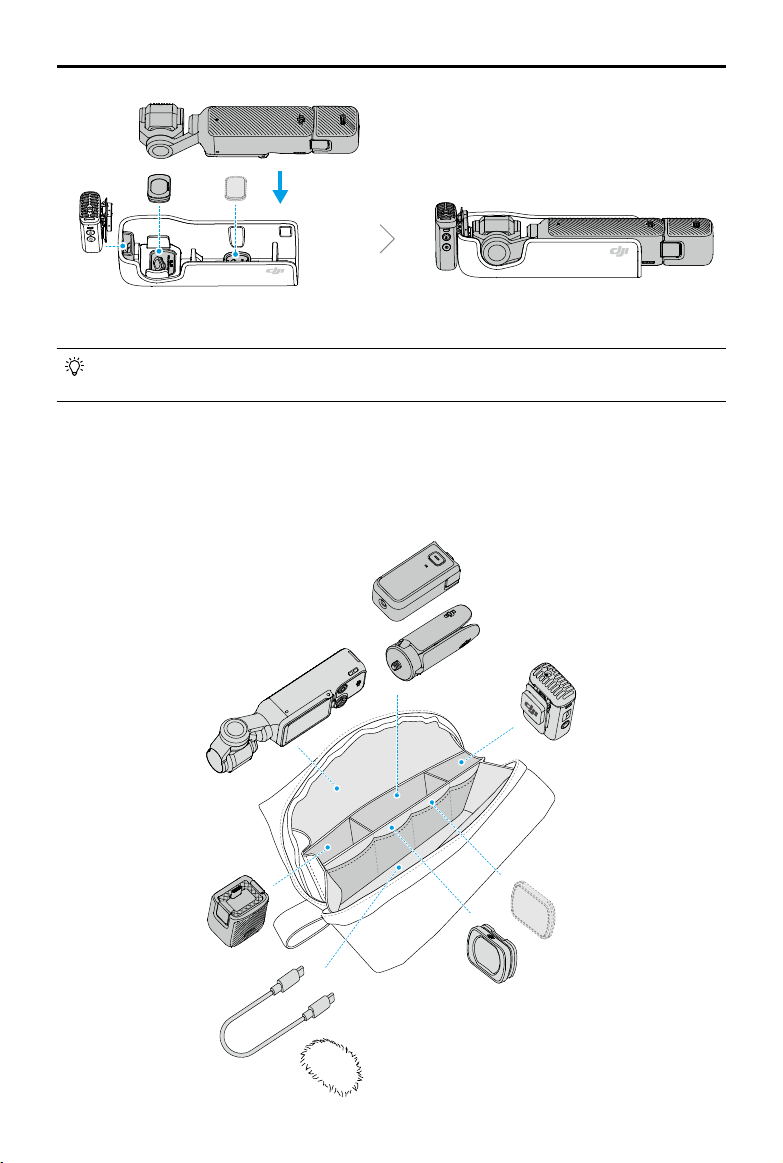
Ръководство за потребителя за
DJI Osmo Pocket 3
С
AB
• За да предотвратите ненужни повреди на гимбала и екрана, поставете Osmo
Pocket 3 правилно в защитната кутия.
Използване на чантата за носене за Osmo Pocket 3
Изключете камерата с гимбал и приберете устройствата в чантата за носене, както е
показано. Чантата за носене е специално проектирана за съхранение на творческия
комплект на Osmo Pocket 3 и всички аксесоари.
2023 DJI Всички права запазени.
©
38
Page 39

Ръководство за потребителя за
DJI Osmo Pocket 3
Уведомления за използването
1. Сложните компоненти в устройството може да се повредят при удар и да причинят
неизправност на гимбала. Боравете внимателно. Съхранявайте продукта далеч от
пясък и прах, за да предпазите устройството.
2. Уверете се, че нищо не пречи на гимбала, когато устройството е включено.
3. НЕ регулирайте ръчно заключването на осите често, за да избегнете неизправност на
заключването на осите.
4. Ръчната камера с гимбал не е водоустойчива. НЕ разливайте никакви течности
върху ръчната камера с гимбал, нито използвайте течни продукти за почистване.
Използвайте само мека, суха кърпа за почистване на ръчната камера с гимбал.
5. НЕ покривайте и не докосвайте зоната за вентилация на ръчната камера с гимбал,
тъй като може да се нагрее по време на употреба. Когато прегрее, камерата ще спре
заснемането.
6. НЕ използвайте устройството в среди с вибрации с висока амплитуда, като например
монтиране върху кормилото на мотоциклет или велосипед. В противен случай
системата на камерата и гимбалът може да се повредят.
7. Лекото триене между рамката на екрана и корпуса е нормално и не влияе на
употребата при въртене на екрана.
8. НЕ излагайте обектива на камерата на среда с лазерни лъчи, като например лазерно
шоу, за да предотвратите повреждането на сензора на камерата.
Опционални аксесоари (не са включени)
Дифузионен филтър Black Mist за Osmo Pocket 3
Дифузионният филтър Black Mist за Osmo Pocket 3 е с магнитна конструкция и може лесно
да се монтира към обектива на камерата. Дифузионният филтър Black Mist 1/4 може да
управлява ярките отблясъци, да намалява остротата на изображението и да смекчава
тоновете на кожата.
2023 DJI Всички права запазени.
©
39
Page 40

Ръководство за потребителя за
DJI Osmo Pocket 3
Комплект магнитни ND филтри за Osmo Pocket 3
Комплектът магнитни ND филтри включва филтри ND16, ND64 и ND256. Магнитната
конструкция спомага за лесно закрепване и сваляне.
Разширяващ адаптер за Osmo Pocket 3
Разширяващият адаптер може да се използва за монтиране на екшън камера или други
аксесоари, използвайки скобата за неелектрическо свързване.
За монтиране на екшън
Скоба за
неелектрическо
свързване
камера
2023 DJI Всички права запазени.
©
40
1
2
Page 41

Ръководство за потребителя за
Спецификации
Общи
Размери 139,7×42,2×33,5mm (Д×Ш×В)
Тегло 179 g
Брой микрофони 3
Сензорен екран Размер: 2,0 инча
Разделителна способност: 314×556
Яркост: 700 нита
Поддържани SD
карти
Препоръчани
microSD карти
Гимбал
Управляем обхват Панорамиране: от –235° до 58°
Механичен обхват Панорамиране: от –240° до 63°
Максимална
управляема скорост
Ъглов вибрационен
обхват
Камера
Сензор 1-инчов CMOS
Обектив Еквивалентно фокусно разстояние: 20 mm
Диапазон на ISO Снимка: 50 – 6400
Скорост на
електронния затвор
microSD (до 512 GB)
SanDisk Extreme Pro 32GB V30 A1 UHS-I Speed Grade 3
Kingston Canvas Go!Plus 64GB UHS-I Speed Grade 3
Kingston Canvas Go!Plus 128GB UHS-I Speed Grade 3
Kingston Canvas React Plus 64GB UHS-II Speed Grade 3
Kingston Canvas React Plus 128GB UHS-II Speed Grade 3
Kingston Canvas React Plus 256GB UHS-II Speed Grade 3
Lexar Pro 256GB SDXC UHS-I V30 R160/W120 (1066x)
Lexar Pro 512GB SDXC UHS-I V30 R160/W120 (1066x)
Наклон: от –120° до 70°
Въртене: от –45° до 45°
Наклон: от –180° до 98°
Въртене: от –220° до 63°
180,0°/сек
±0,005°
Бленда: f/2,0
Обхват на фокуса: от 0,2m до ∞
Видео: 50 – 6400
Видео при ниска осветеност: 50 – 16000
Slow Motion: 50 – 6400
Снимка: 1/8000 – 1 сек
Видео: 1/8000 сек към лимита на кадрите в секунда
DJI Osmo Pocket 3
2023 DJI Всички права запазени.
©
41
Page 42

Ръководство за потребителя за
DJI Osmo Pocket 3
Максимален размер
на изображението
16:9, 3840×2160
1:1, 3072×3072
Мащабиране Цифрово мащабиране
Снимка: 3840×2160, 2x
Видео: 1080p, 4x; 2.7K, 3x; 4K, 2x
UVC и предаване на живо: 1080p, 4x
Slow Motion (Забавен каданс)/Timelapse (Забързване на времето)/
Low-Light Video (Видео при слаба осветеност)/Panorama
(Панорама): Неналично
Режими на статична
фотография
Единична снимка: Прибл. 9,4MP
Обратно броене: Изкл./3/5/7 сек
Панорама: 180°, 3×3
Обикновено видео 4K (16:9): 3840×2160 при 24/25/30/48/50/60fps
2,7K (16:9): 2688×1512 при 24/25/30/48/50/60fps
1080p (16:9): 1920×1080 при 24/25/30/48/50/60fps
3K (1:1): 3072×3072 при 24/25/30/48/50/60fps
2160p (1:1): 2160×2160 при 24/25/30/48/50/60fps
1080p (1:1): 1080×1080 при 24/25/30/48/50/60fps
3K (9:16): 1728×3072 при 24/25/30/48/50/60fps
2,7K (9:16): 1512×2688 при 24/25/30/48/50/60fps
1080p (9:16): 1080×1920 при 24/25/30/48/50/60fps
Slow Motion (Забавен
каданс)
4K: 3840×2160 при 100/120fps
2,7K: 2688×1512 при 120fps
1080p: 1920×1080 при 120/240fps
Hyperlapse
(Забързване
на времето с
4K/2,7K/1080p при 25/30fps: Auto (Автом.)/×2/×5/×10/×15/×30
придвижване)
Timelapse
(Забързване на
времето)
Motionlapse
(Забързване на
времето с позиции
на камерата)
Видео при ниска
осветеност
Максимален видео
битрейт
Поддържана
файлова система
4K/2,7K/1080p при 25/30fps
Интервали: 0,5/1/2/3/4/5/6/8/10/15/20/25/30/40/60 сек
Продължителност: 5/10/20/30 мин, 1/2/3/5/∞ часа
4K/2,7K/1080p при 25/30fps
Интервали: 0,5/1/2/3/4/5/6/8/10/15/20/25/30/40/60 сек
Продължителност: 5/10/20/30 мин, 1/2/3/5 часа
Поддържа настройването на четири позиции
4K (16:9): 3840×2160 при 24/25/30fps
1080p: 1920×1080 при 24/25/30fps
130 Mbps
exFAT
Формат за снимки JPEG/RAW
Видеоформат MP4 (H.264/HEVC)
2023 DJI Всички права запазени.
©
42
Page 43

Ръководство за потребителя за
DJI Osmo Pocket 3
Капацитет на
вградено място за
съхранение
Камерата няма вградено място за съхранение, но капацитетът за
съхранение може да бъде разширен чрез поставяне на microSD
карта.
Аудиоизход 48kHz 16-битов; AAC
Батерия
Тип LiPo
Капацитет 1300 mAh
Енергия 10,01 Wh
Напрежение 7,70 V
Работна температура от 0° до 40°C (от 32° до 104°F)
Температура на
зареждане
Време за работа 166 минути
Време за зареждане 16 минути до 80%; 32 минути до 100%
от 5° до 45°C (от 41° до 113°F)
[1]
[2]
Връзка
Работна честота на
Wi-Fi
2,4000 – 2,4835GHz
5,150 – 5,250GHz
5,725 – 5,850GHz
Wi-Fi протокол 802.11 a/b/g/n/ac
Мощност на
предавателя през
Wi-Fi (EIRP)
Работна честота на
Bluetooth
2,4GHz: <23dBm (FCC), <20dBm (CE/SRRC/MIC)
5,1GHz: <23dBm (FCC/SRRC), <20dBm (CE)
5,8GHz: <23dBm (FCC/SRRC), <14dBm (CE)
2,4000 – 2,4835GHz
Мощност на
предавателя през
< 14 dBm
Bluetooth (EIRP)
Bluetooth протокол BLE 5.2, BR/EDR
[1] Тествано при стайна температура (25°C/77°F) и 1080p/24fps (16:9), с изключени Wi-Fi връзка и
екран. Тези данни са само за справка.
[2] Тествано в лабораторна среда със зарядно устройство DJI 65W PD (продава се отделно).
2023 DJI Всички права запазени.
©
43
Page 44

НИЕ СМЕ ТУК ЗА ВАС
Контакт
ПОДДРЪЖКА НА DJI
Това съдържание може да бъде променено.
https://www.dji.com/osmo-pocket-3/downloads
Ако имате въпроси относно този документ, моля, свържете
се с DJI, като изпратите съобщение на DocSupport@dji.com.
DJI и OSMO са търговски марки на DJI.
Авторско право © 2023 DJI OSMO Всички права запазени.
